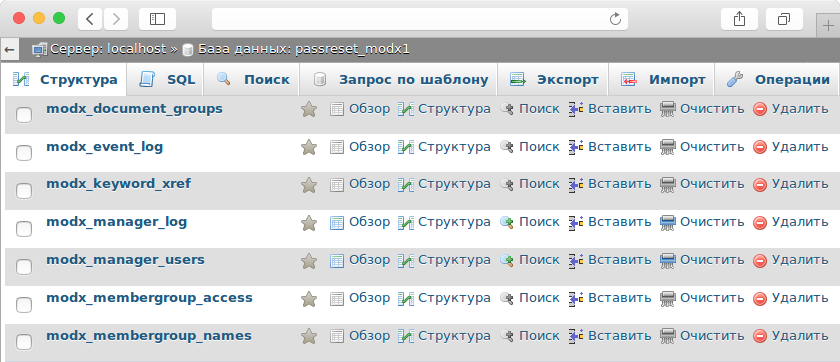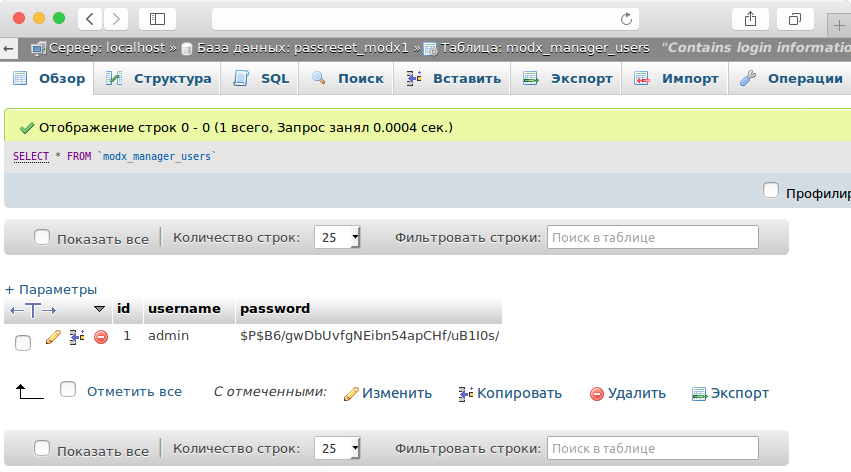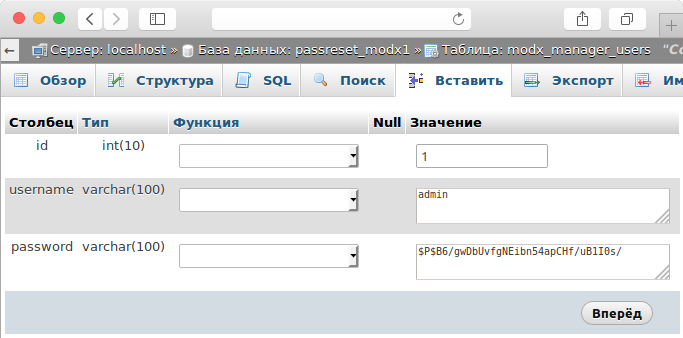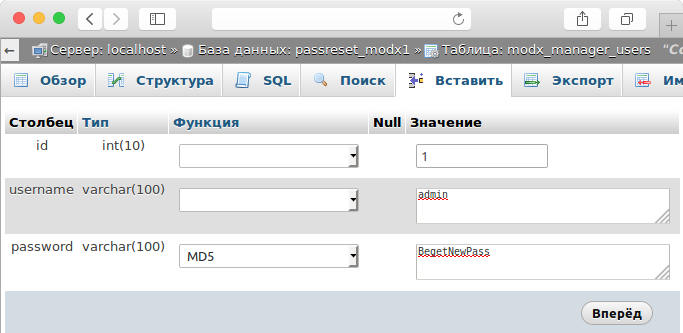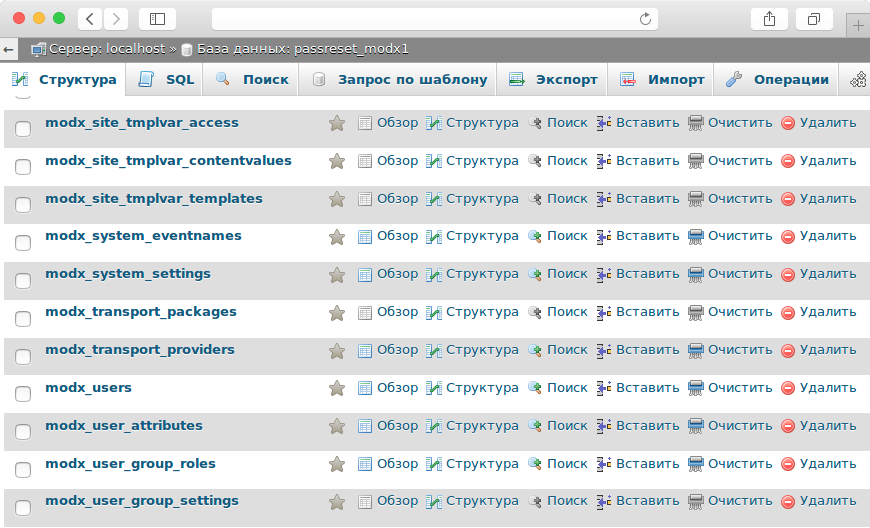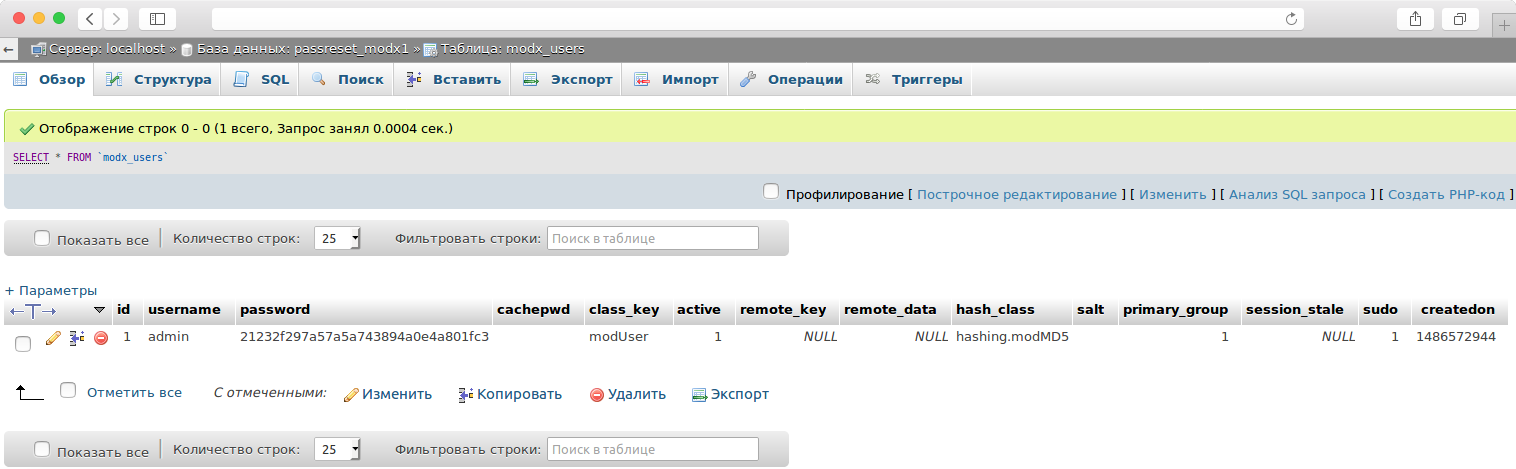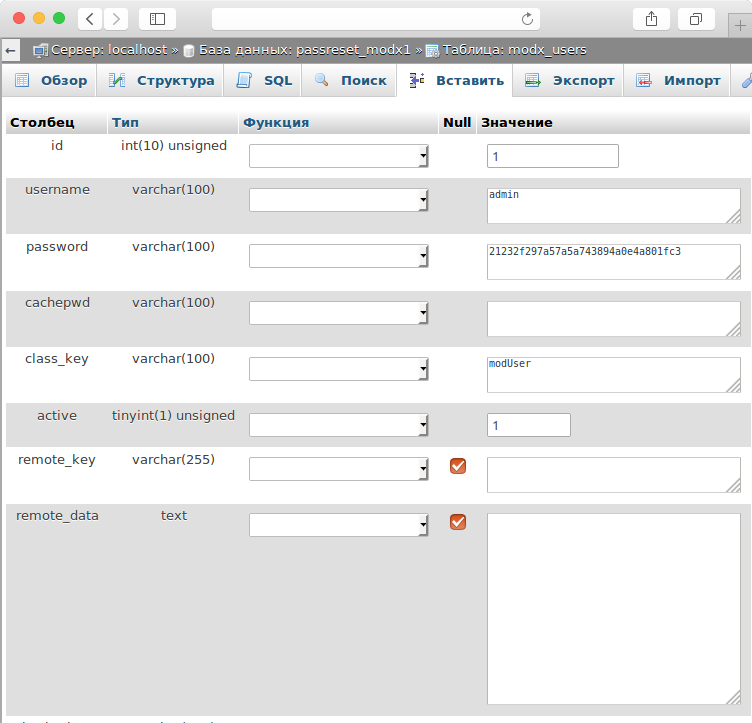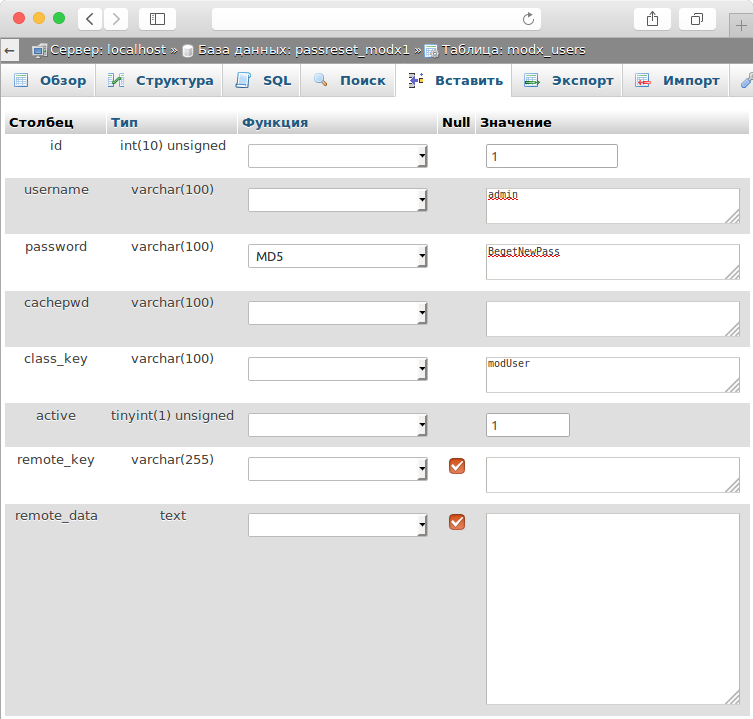MODx/Установка и конфигурирование
3. Если вы собираетесь установить MODx на UNIX/Linux систему, создайте в папке manager/includes/ пустой файл с именем config.inc.php.
4. Теперь необходимо загрузить файлы из указанной директории в корневую директорию вашего сайта. Примечание: здесь мы имеем ввиду корневую директорию для html документов (часто они называются http, htdocs, html и тд.). Если вы не хотите устанавливать MODx в корневую директорию, вы можете установить систему в любую другую директорию — процесс установки будет тот же. Мы же для удобства будем полагать, что вы устанавливаете MODx в корневую директорию сайта.
Итак, подключитесь к сайту по FTP и скопируйте все файлы из локальной директории (для примера мы ранее приняли c:\temp\modx_0.9.5\) на сервер.
5. Если сайт работает под управлением операционных систем UNIX (FreeBSD или Linux), то для начала непосредственной настройки системы вам нужно выполнить эти необходимые условия:
6. Следующие директории на вашем сайте должны иметь права доступа 0777:
* /assets/cache (и все содержащиеся в ней файлы); * /assets/export; * /assets/images; * /assets/modules (для установки модулей); * /assets/files (в версиях 1.0 и выше); * /assets/media (в версиях 1.0 и выше); * /assets/flash (в версиях 1.0 и выше); * /manager/includes/config.inc.php (позже должен иметь доступ "Только чтение") (обратитесь к документации своего ftp-клиента, для того чтобы узнать, как установить нужные права доступа для указанных выше директорий).
7. MODx использует СУБД MySQL. Вам необходимо знать имя пользователя и пароль доступа к базе данных (либо создать самим базу и пользователя) для того, чтобы установить MODx на сайт. Если ваш пользователь не имеет прав на создание базы, то вам необходимо позаботиться об этом заранее. Обратитесь к службе поддержки вашего хостинг-провайдера или обратитесь к документации по MySQL, если вы сами настраиваете ПО.
8. Теперь, когда все готово к настройке системы на сайте, наберите в строке вашего браузера www.имя_вашего_сайта/setup/. Вместо «имя_вашего_сайта» введите домен, по которому сайт доступен в сети Интернет. Помните, что если вы загрузили файлы системы не в корневую директорию сайта, то вам необходимо к «имя_вашего_сайта» добавить путь к этой директории. Например, вы загрузили файлы в папку modx на вашем сайте, то для настройки системы вам нужно набрать в строке браузера www.имя_вашего_сайта/modx/setup/index.php
9. Следуйте появившимся на экране инструкциям мастера установки. Сразу после лицензионного соглашения, убедитесь, что выбрана опция «Обновить».
10. Когда перед вами возникнет опция «Удалить папку /install», убедитесь, что она включена. (Удаление этой папки предотвратит запуск сценария обновления/установки злоумышленниками).
11. После завершения работы мастера установки, по ftp убедитесь, что папки /install не существует. Если это не так, удалите ее вручную.
12. Наконец, измените права доступа к файлу config.inc.php в папке /manager/includes на «только чтение». Рекомендуемая установка через CHMOD — 0444 (r—r—r—) — это защитит ваш сайт от возможной атаки. Примечание: на серверах под управлением IIS этого делать не нужно.
для установки системы MODx требуется предварительно выполнить ряд действий
Недавно вышедшая версия MODx вызывает определенные проблемы при установке, особенно у тех, кто только начинает работать с этой CMS. Для успешной установки MODx 0.9.6.2 требуется внести некоторые исправления в дистрибутив, а также выполнить некоторые дополнительные действия. Ниже рассмотрена последовательность установки, позволяющая избежать возможных неприятностей. Следует отметить, что особенности установки новой версии системы описаны в этой статье: установка MODx 1.0.2.
Подготовка дистрибутива MODx 0.9.6.2
Начать работу необходимо с получения дистрибутива системы, и скачать его нужно с официального сайта MODx: modx.com. Ссылка на загрузку последней версии системы находится в правой части главной страницы, ниже заголовка Downloads. Ни с какого другого сайта систему скачивать не следует, так как нельзя быть уверенным, что в нее не внесены неизвестные изменения, которые могут вызвать в будущем проблемы.
После получения архива и распаковки его во временную папку необходимо внести некоторые изменения в дистрибутив. Конкретные действия описаны на форуме поддержки: исправления MODx 0.9.6.2. Обязательно внесите исправления из первого пункта, так как иначе нормальная работа системы исключена. Настоятельно рекомендуется и внесение остальных исправлений, в том числе и изменение языковых файлов для более корректной русификации, чтобы будущая работа с CMS была более удобной. Дальнейшее изложение ведется с учетом того, что вы исправили имеющийся дистрибутив.
Рекомендуется создать в папке manager/includes пустой файл с именем config.inc.php. На некоторых хостингах он будет необходим, а хуже от его создания не будет. Также можно сразу переименовать файл ht.access в корневой папке в .htaccess. Следует отметить, что при использовании проводника Windows возникнут проблемы, и для переименования потребуется использовать другие программы.
Подготовленный дистрибутив системы в дальнейшем будет использоваться при всех установках, как на локальном компьютере, так и на хостинге, так что не забудьте сохранить его. Вы также можете внести собственные исправления в дистрибутив, но вначале этого лучше не делать.
Действия перед установкой
Перед каждой установкой системы управления контентом MODx 0.9.6.2 необходимо выполнить ряд операций, чтобы последующая установка прошла без каких-либо проблем.
Хотя при установке MODx база данных может быть создана автоматически, лучше создать базу заранее. На большинстве хостингов не поддерживается создание баз MySQL средствами PHP, кроме того, настройки создаваемой базы могут отличаться от необходимых. Создать новую базу можно с помощью панели управления хостингом или программы phpMyAdmin (или аналогичной). Далее, до начала установки системы, необходимо запустить phpMyAdmin и установить правильное сравнение, то есть кодировку, используемую при операциях с базой. Рекомендуется использовать кодировку UTF-8, и для этого установить сравнение utf8_unicode_ci. Можно отметить, что для задания верной кодировки также можно выполнить команду ALTER DATABASE `имя_базы_данных` DEFAULT CHARACTER SET utf8 COLLATE utf8_unicode_ci, где вместо имя_базы_данных задается нужное имя. Убедитесь, что для базы установлено требуемое сравнение. Запомните или запишите имя пользователя и пароль доступа к базе данных — они потребуются при установке. Также необходимо знать адрес хоста базы данных — чаще всего это localhost.
Далее необходимо скопировать в нужную папку дистрибутив системы. Если MODx устанавливается не на локальный компьютер, а на хостинг, воспользуйтесь любой программой, поддерживающей FTP. Вы можете разместить файлы в корневой папке, или в любой вложенной папке.
При установке на хостинг, работающий под управлением UNIX-подобной системы, скорее всего, файлы, записанные по FTP, будут защищены от изменений, и вам потребуется изменить права доступа к некоторым файлам и папкам. Требуется разрешить полный доступ к этим папкам (установить права 777): assets/cache, assets/images и assets/export. Также требуется разрешить изменение следующих файлов (установить права 666): assets/cache/siteCache.idx.php, assets/cache/sitePublishing.idx.php, manager/includes/config.inc.php. Изменить права можно с помощью панели управления хостингом или используя программу работы с FTP.
Выполнив все описанные выше действия, вы готовы начать собственно процедуру установки. Подробно об этой процедуре и первом запуске системы написано в следующей статье: установка MODx 0.9.6.2 и ее первый запуск.
Сброс пароля от панели администратора MODX
Версии различаются местоположением файлов и данных в базе, поэтому в данной статье мы рассмотрим сброс пароля для обеих версий.
Как узнать имя базы?
Узнать имя базы, с которой работает сайт, и префикс таблиц можно в конфигурационном файле сайта.
Для Modx Evolution 1.*.* он находится по следующему пути от корня сайта:
./manager/includes/config.inc.phpА для версии Modx Revo 2.*.*его следует искать по следующему пути от корня сайта:
Корень сайта можно узнать в разделе Сайты:
На скриншоте можно наблюдать, что в нашем случае корнем сайта является modx/public_html, и, соответственно, файл будет находиться по следующим путям для версии Modx Evolution 1.*.* и Modx Revolution 2.*.* соответственно:
modx/public_html/manager/includes/config.inc.phpmodx/public_html/core/config/config.inc.php Теперь нам нужно открыть нужный файл любым удобным способом, например, через Файловый менеджер, и найти в нём следующие строки:
$dbase = 'passreset_modx1'; $table_prefix = 'modx_';Значения в этих строках означают имя базы, с которой работает сайт, passreset_modx1 и префикс таблиц базы — modx_.
В вашем случае название базы данных будет отличаться, а префикс таблиц может быть таким же.
Редактирование базы данных
После того, как мы узнали имя базы, нам нужно попасть в саму базу данных. Сделать это можно через phpMyAdmin в разделе MySQL. Находим нужную базу данных в списке и напротив неё нажимаем иконку PMA. Возможно, сразу phpMyAdmin не откроется, так как Ваш браузер блокирует всплывающие окна, поэтому разрешите использование всплывающих окон.
Дальнейшие действия для каждой из версий разные, поэтому далее мы рассмотрим процесс отдельно для MODX Evolution и MODX Revo.
Modx Evolution 1.*.*
Перед нами база данных, с которой работает наш сайт. Нам нужно найти таблицу с пользователями нашего сайта. Её название имеет следующий вид – Префикс_manager_users. В нашем случае она называется modx_manager_users. Найдём её в списке и нажмём на неё:
Перед нами появилась информация из таблицы modx_manager_users, в которой указана информация о всех зарегистрированных пользователях вашего сайта. Вам нужно найти строку с логином Вашей учётной записи, в нашем случае это учётная запись admin. Теперь откроем эту строку для редактирования, нажав на иконку с карандашом в левой части строки:
Теперь приступим к самой смене пароля. Для этого находим строку с названием password:
И поменяем в ней 2 строки: в поле Значение удаляем все текущие символы и вводим туда желаемый пароль, например BegetNewPass, а в поле Функция выбираем из списка MD5.
В итоге поля должны выглядеть следующим образом:
Теперь необходимо нажать кнопку Вперёд, расположенную в нижней части страницы, чтобы сохранить внесённые нами изменения.
После всех выполненных действий пароль успешно изменился. Для проверки перейдите на страницу авторизации в админ.панель Вашего сайта и введите логин Вашего аккаунта и новый пароль.
Если у Вас что-то не получилось или возникают сложности, обратитесь в техническую поддержку с подробным описанием проблемы и уже сделанных Вами действий. Наши специалисты обязательно помогут Вам.
Modx Revo 2.*.*
Перед нами база данных, с которой работает наш сайт. Нам нужно найти таблицу с пользователями нашего сайта. Её название имеет следующий вид – Префикс_users. В нашем случае она называется modx_users. Найдём её в списке и нажмём на неё:
Перед нами появилась информация из таблицы modx_users, в которой указана информация о всех зарегистрированных пользователях вашего сайта. Вам нужно найти строку с логином Вашей учётной записи, в нашем случае это учётная запись admin. Теперь откроем эту строку для редактирования, нажав на иконку с карандашом в левой части строки:
Теперь приступим к самой смене пароля. Для этого находим строку с названием password:
И поменяем в ней 2 строки: в поле Значение удаляем все текущие символы и вводим туда желаемый пароль, например BegetNewPass, а в поле Функция выбираем из списка MD5.
В итоге поля должны выглядеть следующим образом:
Теперь необходимо нажать кнопку Вперёд, расположенную в нижней части страницы, чтобы сохранить внесённые нами изменения.
После всех выполненных действий пароль успешно изменился. Для проверки перейдите на страницу авторизации в админ.панель Вашего сайта и введите логин Вашего аккаунта и новый пароль.
Если у Вас что-то не получилось или возникают сложности, обратитесь в техническую поддержку с подробным описанием проблемы и уже сделанных Вами действий. Наши специалисты обязательно помогут Вам.